![]()
ファイル タイプ MAX は、シーン ファイル全体です。
CHR ファイルは、[キャラクタを保存](Save Character)で保存されるキャラクタ ファイルです。CHR ファイル形式の詳細は、「キャラクタ アセンブリ」および「キャラクタを保存」を参照してください。
DRF ファイルは、AutoCAD Architecture (旧 Autodesk Architectural Desktop)に含まれるレンダリング ツールである、VIZ Render のシーン ファイルです。DRF というファイルの種類は、Autodesk VIZ を使用して保存された MAX ファイルに似ています。
ロードするファイルが、インストールされていないプラグインで作成されている場合、ダイアログ ボックスにプラグインがリストされます。その場合もファイルは読み込めますが、インストールされていないプラグインで作成されたシーン内のエンティティはすべてスタンドイン、つまり非レンダリング ボックスまたはプレースホルダ モディファイヤで表示されます。プラグインをインストールしているユーザとそのシーンを共有していないかぎり、問題を起こさずにシーンからこれらを削除できます。
ロードしているファイルに含まれるビットマップが検索できない場合は、[見つからない外部ファイル](Missing External Files)ダイアログ ボックスが表示されます。このダイアログ ボックスでは、検索できなかったマップを参照したり、それらのマップをロードせずにファイルを開くことができます。
自動単位変換
[システム単位設定](System Unit Setup)ダイアログ ボックスの[システム単位スケール](System Unit Scale)領域にある[ファイル内のシステム単位を重視](Respect System Units In Files)チェック ボックスにチェックマークを付けると、別のシーン単位スケールを持つファイルについて[ファイルのロード: 単位の不一致](File Load: Units Mismatch)ダイアログ ボックスが表示されます。このダイアログ ボックスで、ロードしたシーンを現在のシーン単位スケールに変換したり、現在のシーン単位スケールを変更してロードしたファイルのシーン単位スケールと一致させたりすることができます。3ds Max 1.x で作成されたファイルをロードする場合は、単位変換は行われません。
- ロードしたファイルの単位と一致させる場合、[システム単位設定](System Unit Setup)ダイアログ ボックスの[システム単位スケール](System Unit Scale)の設定がシーン ファイルの設定に変更されます。
この方法は、3ds Max での既定値であり、選択をお勧めします。
たとえば、現在のシステム単位スケールが 1 単位 = 1 インチに設定されていて、ロードしたファイルのシステム単位スケールが 1 単位 = 1 フィートに設定されている場合、半径 100 フィートの球は半径 100 フィートのままです。
- ロードしたシーンの単位を変換する場合は、そのシーンの各オブジェクトが現在のシーン単位で作成されたかのようにスケール変換されます。
たとえば、現在のシステム単位スケールが 1 単位 = 1 インチに設定されていて、ロードしたファイルのシステム単位スケールが 1 単位 = 1 フィートに設定されている場合、半径 100 フィートの球は半径 1200 インチに変換されます(単位表示が標準設定に設定されている場合)。
[ファイル内のシステム単位を重視](Respect System Units In Files)がオフ(非推奨)の場合、3ds Max ではロードしたシーン ファイル内で選択された単位が無視されます。
たとえば、1 単位 = 1 フィートのシーンで作成された半径 100 フィートの球は、1 単位 = 1 インチのシーンで半径 100 インチの球になります。
手順
これまでに開いたことのあるファイルをもう一度開くには、次のいずれかを実行します。
- クイック アクセス ツールバーの
 [ファイルを開く](Open File)をクリックします。
[ファイルを開く](Open File)をクリックします。 - [アプリケーション](Application)メニュー
 [最近使用したドキュメント](Recent Documents)ページで、ファイル名をクリックします。
[最近使用したドキュメント](Recent Documents)ページで、ファイル名をクリックします。 リストのファイルの数を設定するには、[カスタマイズ](Customize)
 [基本設定](Preferences)ダイアログ ボックスの[ファイル](Files)パネルにある[ファイル メニューで最近開けたファイル](Recent Files In File Menu)フィールドの値を変更します。
[基本設定](Preferences)ダイアログ ボックスの[ファイル](Files)パネルにある[ファイル メニューで最近開けたファイル](Recent Files In File Menu)フィールドの値を変更します。 - アプリケーション メニュー
 [開く](Open)を選択し、次にファイル ダイアログ ボックスを使用してシーン ファイルを選択します。
[開く](Open)を選択し、次にファイル ダイアログ ボックスを使用してシーン ファイルを選択します。
3ds Max を起動して特定のファイルを開くには:
- コマンド プロンプト ウィンドウで、実行可能ファイル名の後にファイル名を指定します。たとえば、次のように表示されます。
“c:\Program Files\Autodesk\Autodesk 3ds Max 2015\3dsmax.exe” myproject.max
3ds Max の起動時に、最後に作業したファイルを開くには:
- コマンド プロンプト ウィンドウで、実行可能ファイル名の後に -L を入力します。
“c:\Program Files\Autodesk\Autodesk 3ds Max 2015\3dsmax.exe” −l
インタフェース
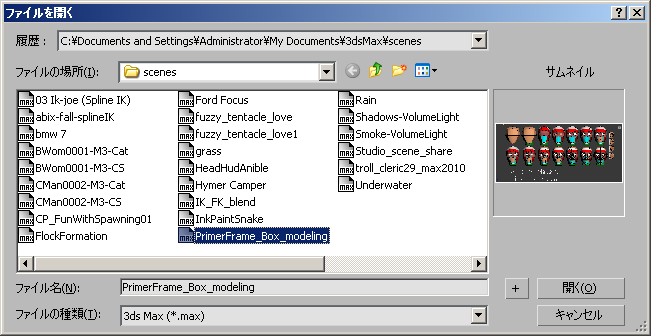
[ファイルを開く](Open File)ダイアログ ボックスには、ファイルを開くための Windows 標準のコントロールが表示されます。その右側の[サムネイル](Thumbnail)領域に、シーンのプレビューが表示されます。ファイル名が、リストの左側でハイライト表示されます。
![]() プラス ボタンをクリックすると、入力したファイル名に連番が追加されます。連番がファイル名に既に付いている場合は、増分されます。次に、そのファイルが存在する場合は、その名前のファイルが開きます。
プラス ボタンをクリックすると、入力したファイル名に連番が追加されます。連番がファイル名に既に付いている場合は、増分されます。次に、そのファイルが存在する場合は、その名前のファイルが開きます。
たとえば、test00.max という名前のファイルをハイライト表示し、プラス ボタンをクリックすると、名前が test01.max に変更され、そのファイルが開きます。
古い形式のファイルを開く場合
以前のバージョンの 3ds Max で作成したシーンを開くと、[古い形式のファイル](Obsolete File)ダイアログ ボックスが表示されます。

このシーンを再度保存すると、ファイルは上書きされます。その場合でも、このファイルを 3ds Max で編集することはできますが、以前のバージョンの 3ds Max で編集することはできません。
- このメッセージを表示しない
-
このチェック ボックスにチェックマークが付いている場合、[古い形式のファイル](Obsolete File)ダイアログ ボックスは表示されません。このダイアログ ボックスの表示は、[カスタマイズ](Customize)メニュー
 [基本設定](Preferences)
[基本設定](Preferences)  [ファイル](File)パネルの[古いファイルの読み込み警告を表示](Display Obsolete File Message)チェック ボックスで制御できます。 注: 以前のバージョンの 3ds Max でシーンを開く必要がある場合は、[ファイル](File)
[ファイル](File)パネルの[古いファイルの読み込み警告を表示](Display Obsolete File Message)チェック ボックスで制御できます。 注: 以前のバージョンの 3ds Max でシーンを開く必要がある場合は、[ファイル](File) [名前を付けて保存](Save As)を使ってファイルを別名で保存してください。そうすると、元のファイルを以前のバージョンで開けるようになります。
[名前を付けて保存](Save As)を使ってファイルを別名で保存してください。そうすると、元のファイルを以前のバージョンで開けるようになります。
 +
+